نحوه پاک کردن اکانت اینستاگرام +آموزش تصویری حذف اکانت اینستاگرام به صورت دائم و موقت را در مجله شبونه به صورت تصویری مشاهده کنید.
نحوه پاک کردن اکانت اینستاگرام
اپلیکیشن اینستاگرام یکی از شبکه های اجمتاعی است که بزرگترین تجمع کاربری را داشته و میلیونها نفر در این شبکه اجتماعی حساب کاربری دارند و عضو هستند.
در ایران بیش از ۲۵ میلیون نفر عضو اینستاگرام هستند و این باعث شده تا در میان کشورهای دنیا ایران رده هفتم را از نظر کاربر به خود اختصاص دهد.
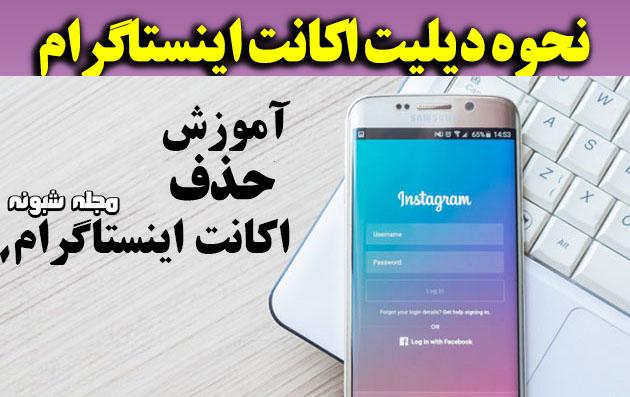
حذف دائم اکانت اینستاگرام
عضو شدن در این اپلیکیشن از طریق ایمیل و یا شماره موبایل امکانپذیر است .
حال اگر عضو و کاربر اینستاگرام شدید و بنا به دلایلی خواستید آن را ترک کرده و حساب کاربری و اکانت خود را پاک کنید ،با ما همراه باشید تا در چند ثانیه اینستاگرامتان را به روش ساده پاک کنید.
نکات مهم حذف حساب اینستاگرام
اولین نکته این که شما نمیتوانید اکانت اینستاگرام را از طریق اپلیکیشن انجام دهید و حتما باید وارد وبسایت شوید.
دومین نکته اینکه بعد از حذف اکانت با ایمیلی که با آن اکانت ساختید ، دوباره نمیتوانید اکانتی بسازید.
توجه: اگر میخواهید دوباره از آن ایمیل استفاده مجدد کنید به قسمت Edit Profile در صفحه حسابتان بروید و آن را تغییر و یا حذف کنید.
حتی میتوانید ایمیل غیرمعتبر بسازید.
سومین نکته اینکه به محض پاک کردن اکانت به هیچ کدام از تصاویر، ویدئوها، کامنتها، لایکها، دوستان، پیام های دایرکت، دنبال کنندگانتان و هر گونه اطلاعات دیگر دسترسی نخواهید داشت و نمیتوانید حتی بازیابی کنید.
آموزش تصویری پاک کردن اکانت اینستاگرام
مرحله اول:
ابتدا برای حذف اکانت اینستاگرامتان بر روی لینک زیر کلیک کنید.

مرحله دوم:
بعد از ورود به صفحه اینستاگرام اطلاعات اکانتی را که قصد حذف آن را دارید وارد کرده و بر روی Log in کلیک کنید تا به صفحه حذف ورود کنید.
اگر یوزرنیم و رمز ورود و پسورد را فراموش کردید بر روی Forgot password؟ یعنی فراموشی رمز و بازیابی و دوباره کلیک کنید تا دوباره رمز ورود جدید بسازید و برایتان ارسال شود.

سپس بعد از لاگین کردن در حسابتان وارد صفحه حذف اکانت میشوید (تصویر زیر)
سومین مرحله :
در این مرحله علت ترک اینستاگرام و حذف اکانت از شما سوال می شود.
هیچ کدام از موارد پرسیده شدخ و گزینه ها مهم نیستند و شما روی گزین SomethinElse را کلیک کنید تا کادر وارد کردن مجدد رمز عبور را مشاهده کنید.

چهارمین مرحله :
بعد از وارد کردن رمز عبور بر روی دکمه قرمز Permanently delete my account کلیک کرده، و دوباره اینستاگرام از شما می پرسد که آیا مطمئن هستید که میخواهید اکانت خود را پاک کنید که شما تایید می کنید

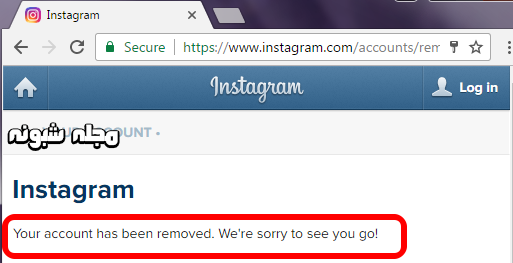
و این پیام را دریافت می کنید: Your account has been removed. We’re sorry to see you go!
خسته نباشید و مراحل به اتمام رسید و شما بدون مشکل از اینستاگرام خارج شدید و اثری از شما در آن باقی نمانده است
در این رابطه بخوانید: استعلام چک برگشتی با پیامک و ثبت نام لاتاری آمریکا 2020 و پیگیری پرونده قضایی با کد ملی
پیشنهاد ما : همه مطالب آموزش اینترنت را اینجا بخوانید
نحوه پاک کردن اکانت اینستاگرام +آموزش تصویری حذف اکانت اینستاگرام
 مجله شبونه
مجله شبونه


